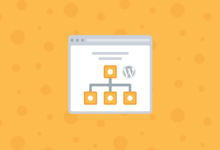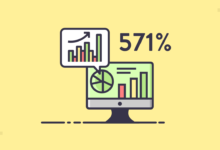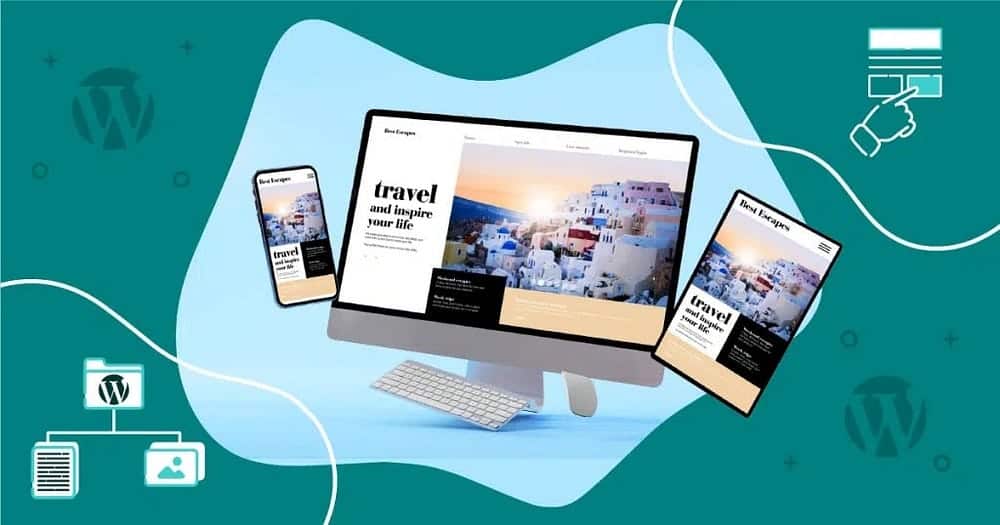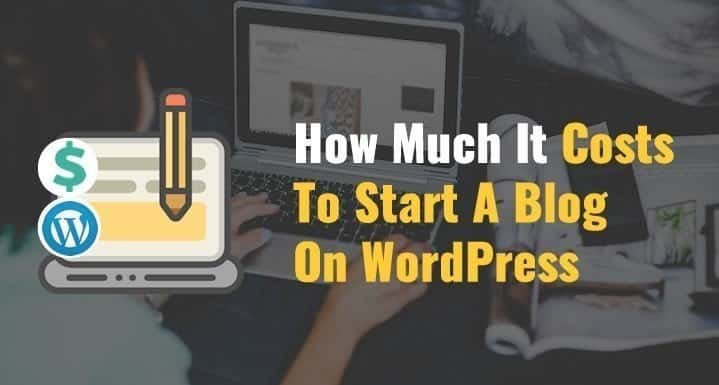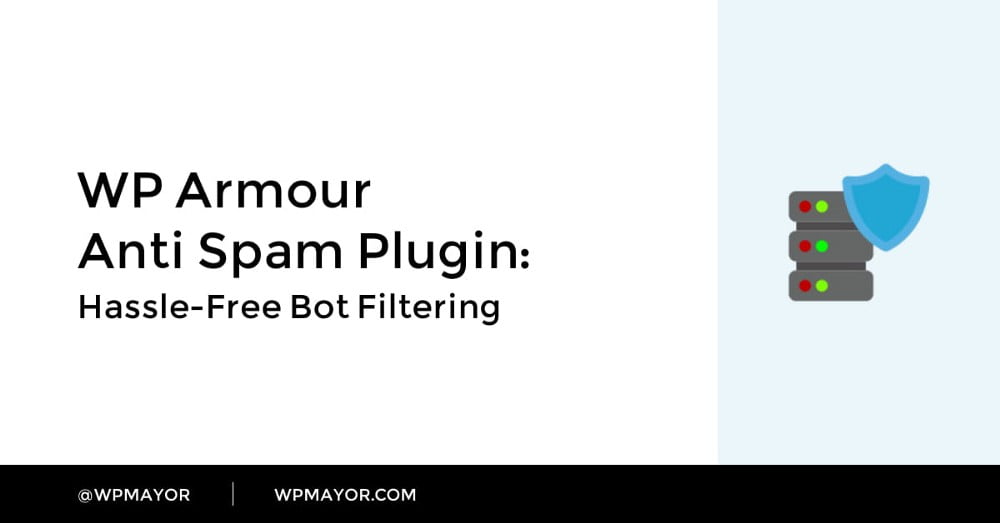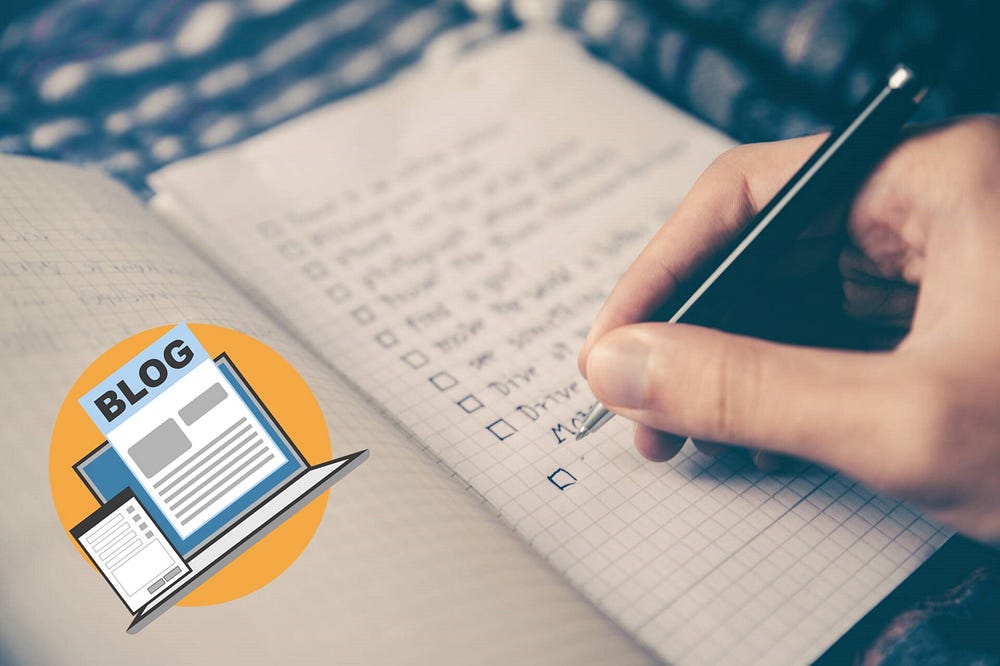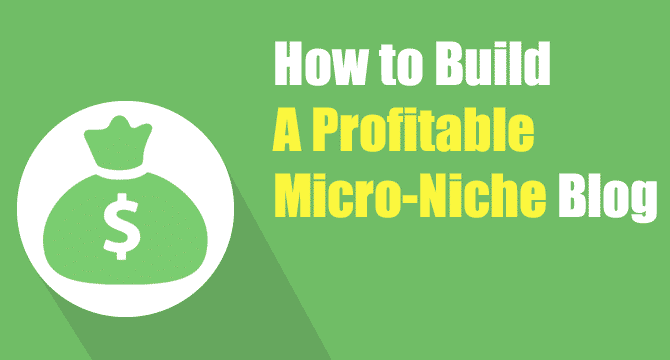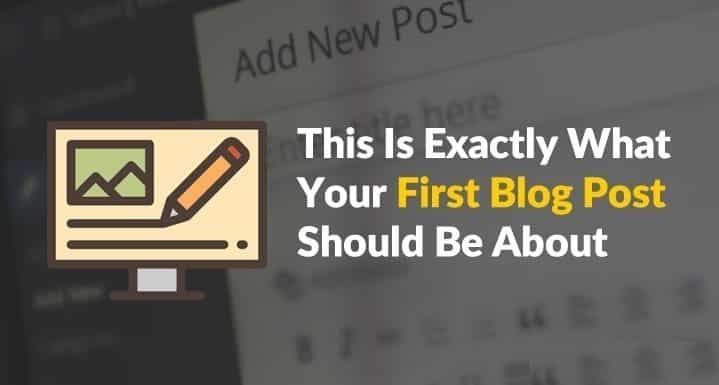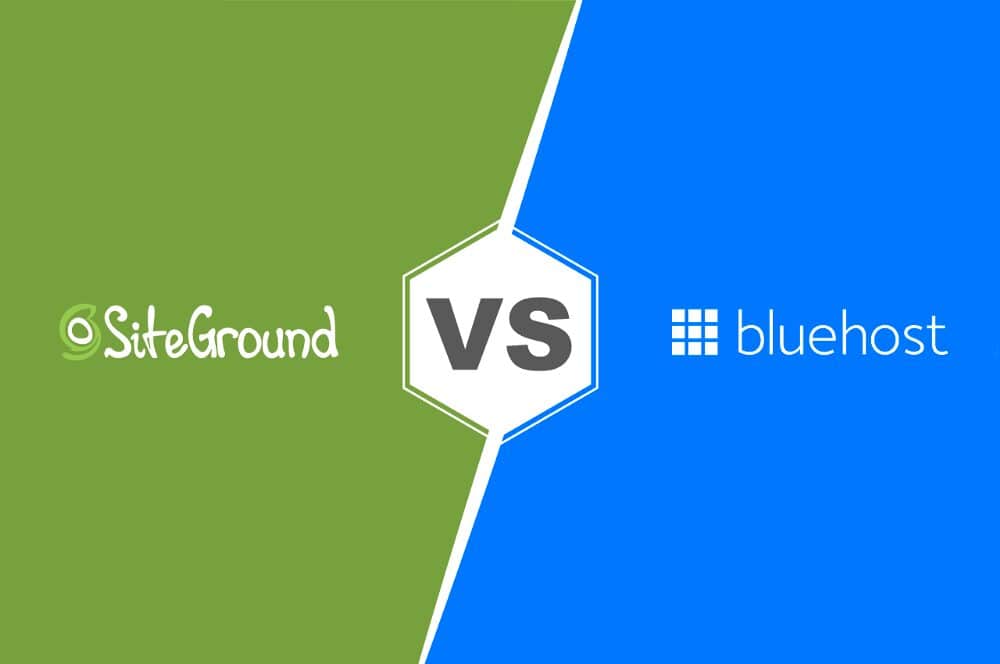منصة WordPress ، بجميع صفاتها التي تسمح لك بتصميم موقع على شبكة الإنترنت بسهولة ، لا يزال لديها صعوبات في بعض المناطق. واحدة من قضايا الإشكالية هي استخدام SMTP لإرسال رسائل البريد الإلكتروني. هذا أمر مزعج بشكل خاص إذا كنت تبيع سلعًا عبر المكون الإضافي WooCommerce أو ببساطة تحتاج إلى التواصل مع العملاء أو الأعضاء أو المستخدمين بشكل منتظم.

هناك العديد من الحلول الخارجية المتاحة للمساعدة في حل هذه المشكلة مثل Mailgun أو Google Apps ، ولكن هذه التطبيقات مدفوعة الأجر ، وليس لدى الجميع الموارد اللازمة لتخصيصها لهذه الحلول.
روابط سريعة
مشكل الووردبريس
يستخدم WordPress لغة PHP كعمود فقري لنظامه ، والعديد من مقدمي خدمة الاستضافة لديهم هذا التكوين PHP بشكل غير صحيح ، أو حتى يتم تعطيله ، بهدف حماية عملائها. هذا هو جوهر القضية. لن يتم إستلام رسائل WordPress الإلكترونية إذا قام مزود خدمة الاستضافة بمنعها. ومع ذلك ، يستخدم WordPress وظيفة البريد () الافتراضية لـ PHP لإرسال رسائل البريد الإلكتروني ، والتي غالبًا ما لا يتم تهيئتها بشكل صحيح وسوف توضع في مجلد الرسائل غير المرغوب فيها معظم الوقت.
الحل
بدلا من استخدام PHP لإرسال رسائل البريد الإلكتروني ، SMTP هو بديل أفضل بكثير. يرمز SMTP إلى بروتوكول نقل البريد البسيط وهو ما يسهل العملية بمجرد النقر فوق إرسال.
لاستخدام نطاقك الخاص مع WordPress و SMTP ، ستحتاج إلى تثبيت المكون الإضافي SMTP Mail WP.
بعد التثبيت ، انتقل إلى “Settings -> WP Mail SMTP” في القائمة الموجودة على يمين لوحة تحكم إدارة WordPress.
أدخل عنوان البريد الإلكتروني الذي تريد استخدامه ، وعادةً ما يكون “something@mydomain.com” ، وأضف الاسم الذي تريد استخدامه للإرسال. سيكون هذا ما يراه الناس عندما يتلقون رسالتك.
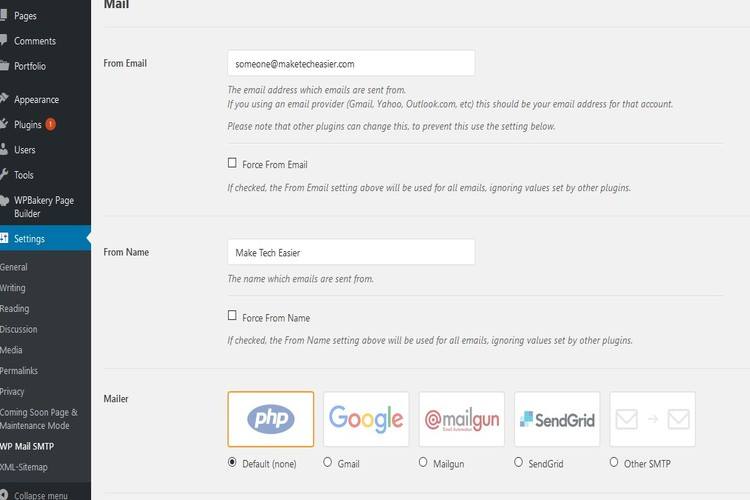
بعد ذلك ، تحتاج إلى التمرير إلى أسفل حيث توجد خيارات Mailer. انقر على “Other SMTP” ، والذي سيكشف عن الإعدادات الأخرى الموضحة أدناه.
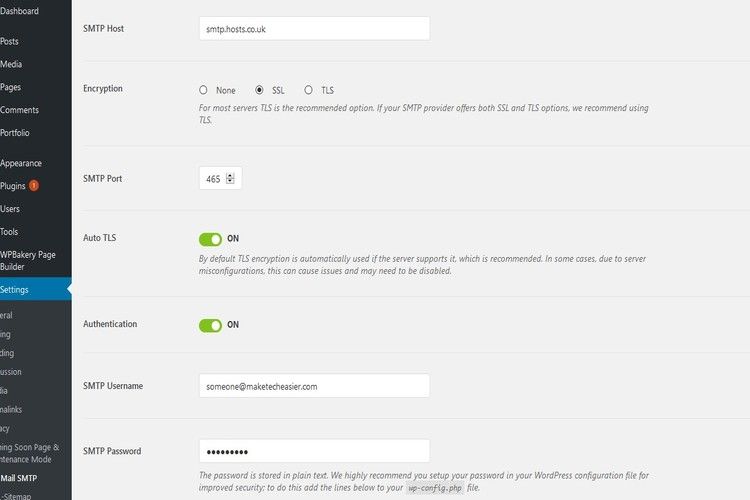
أدخل تفاصيل مضيف SMTP ونوع التشفير ورقم المنفذ. عادة ، سيكون المضيف مثل “mail.yourdomain.com” ، ومع ذلك ، يمكن أن يكون مختلفًا. المضيف المبين أعلاه هو “smtp.hosts.co.uk”.
سيعتمد التشفير على إعداد مضيفك. إذا كان مضيفك قد مكّن هذا ، فإن طبقة المقابس الآمنة هي الحد الأدنى لاستخدامها ، ويجب أن تستخدم TLS بشكل مثالي.
أما بالنسبة للمنافذ ، فيتم اختيار التحديد من نوع التشفير. المنفذ 465 مخصص لـ SSL ، ويستخدم المنفذ 587 لـ TLS ، وإلا يكون المنفذ 25 ، إذا لم يتم استخدام أي تشفير.
وأخيرًا ، إذا كان مطلوبًا ، استخدم زر شريط التمرير حيث مكتوب “مصادقة” لتمكينك من إدخال اسم المستخدم وكلمة المرور. إذا لم تكن متأكدًا من هذه التفاصيل ، فيمكن أن يمنحك موفر استضافة الويب هذه المعلومات لك ، أو ربما يكون ضمن لوحة تحكم المشرف الخاصة بالمضيف.
انقر فوق الزر حفظ في نهاية الإعدادات بمجرد أن تقتنع بأن كل شيء صحيح.
الاختبار
يمكنك اختبار الإعدادات بالنقر فوق علامة التبويب “اختبار البريد الإلكتروني”. أدخل عنوان البريد الإلكتروني الذي سيتلقى البريد الإلكتروني التجريبي وانقر فوق “إرسال اختبار”. إذا كان ناجحًا ، تكون قد قمت بتكوين المكون الإضافي بشكل صحيح وتكون مستعدًا لإرسال رسائل بريد إلكتروني من WordPress.
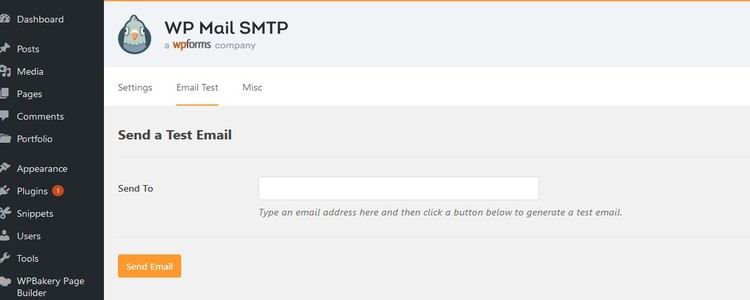
إعدادات إضافية
هذا اختياري ولكنه موصى بها. يتم الاحتفاظ بكلمة المرور التي تدخلها في المكوِّن الإضافي بعبارة “نص عادي” ، مما يعني أن أي شخص يمكنه قراءتها. يمكنك رؤية النص أسفل حقل كلمة المرور كما هو موضح في الصورة التالية.
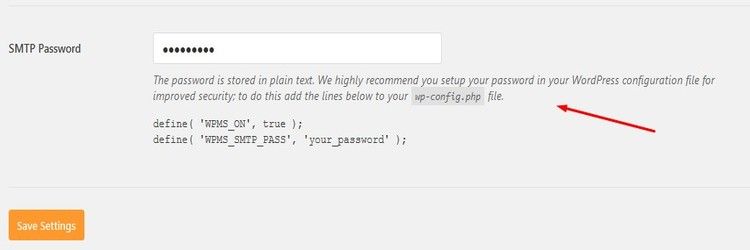
تحتاج إلى تحرير ملف wp-config.php الموجود في الدليل الروت لتثبيت WordPress الخاص بك. تذكر أن تقوم بعمل نسخة احتياطية من الملف قبل إجراء أية تغييرات.
حدد السطر الذي يشير إلى : “That’s all, stop editing! Happy blogging” وأضف الشفرة التالية قبله مباشرة.
define( 'WPMS_ON', true ); define( 'WPMS_SMTP_PASS', 'your_password' );
غيّر “your_password” إلى كلمة المرور الفعلية وقم بحفظ الملف.
استكشاف الأخطاء وإصلاحها
إذا وجدت أن رسائلك الإلكترونية لا تزال غير مرسلة ، فتحقق من أرقام المنافذ والتفاصيل التي تم إدخالها. في معظم الأحيان ، يكون المشكل في الجمع بين التشفير المستخدم ورقم المنفذ. يجب أن يتمكن مقدم خدمة الاستضافة أو مزود البريد الإلكتروني من تقديم المزيد من المساعدة.